几何画板5.05打包器 V2.8 绿色版
- 软件大小:5.00MB (5,242,880 字节)
- 软件类别:应用软件 -> 教育学习
- 软件授权:免费软件 软件语言:简体中文
- 更新时间:2020/07/21
- 软件厂商:
- 软件官网:
- 应用平台:
几何画板是一个通用的数学、物理教学环境,提供丰富而方便的创造功能使用户可以随心所欲地编写出自己需要的教学课件,是最出色的教学软件之一。几何画板5.05打包器是由武钢三中的金正祥老师精雕细琢,打造了这个趋于完美的几何画板打包器;PPT控件也已完美推出,让我们一起向金Sir致敬!
打包器特色:
1.打包gsp文件为exe格式,防修改,高压缩率,无需安装几何画板直接运行;2.高度可自定义模式,满足板友各类需求;3.全屏模式效果同幻灯片,鼠标移至顶部下滑控制菜单,效果前所未有;4.显示菜单模式,点左上角标题边的程序图标可“隐藏或显示”画板菜单;5.去除自动写注册表关联文件功能,运行后不影响原几何画板的关联;6.可同时运行多个打包后的课件;7.打包时支持以拖曳方式把gsp文件拖到打包对象框;8.支持热键显示和隐藏菜单栏(Ctrl+Alt+F4)及工具条(Ctrl+Alt+F5),页面切换(PgUp,PgDn);9.支持自定义打包后的exe文件图标,前所未有。10.在打包课件中使用工具集的简便方法:打包后的exe文件、工具文件夹Tool Folder放在同一目录;
效果图:
打包器界面
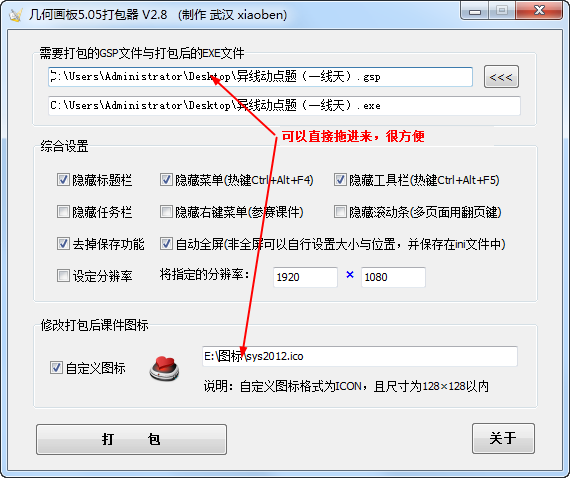 全屏模式,鼠标移到顶部下滑控制菜单
全屏模式,鼠标移到顶部下滑控制菜单
 显示菜单模式,点左上角标题边的程序图标可“隐藏或显示”画板菜单
显示菜单模式,点左上角标题边的程序图标可“隐藏或显示”画板菜单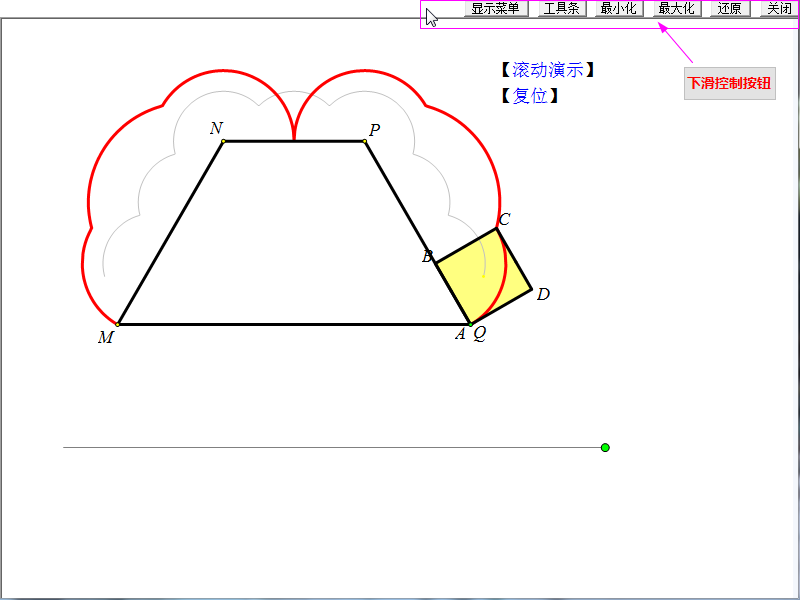
几何画板5.05控件 V1.6
在PowerPoint2003中无缝插入几何画板文件的方法(压缩包里含pdf格式详细图文教程)
1.点击PowerPoint2003“插入”菜单下的“几何画板文件(*.gsp)”命令,选择gsp文件然后在ppt编辑区点击即可,通过拖动四周的句柄可以调节画板演示区域大小;
2.(1)在PowerPoint2003里单击“视图”→“工具栏”→“控件工具箱”→“其他控件”;(2)点“其他控件”,找到“GspForPPT Control”命令,点击后在ppt编辑区绘制该控件,通过拖动四周的句柄可以调节画板演示区域大小;(3)单击“控件工具箱”上的“属性”按钮,或控件框右键里的“属性”,打开属性对话框,双击GspFile选择文件,或在其右侧填写gsp相对路径(推荐)或绝对路径。(当gsp文件与PPT在同一文件夹时,程序会自动转入相对引用) ShowMenu:显示菜单(热键:Ctrl+Alt+F4) ShowTool:显示工具栏(热键:Ctrl+Alt+F5) ShowScroll:显示滚动条(4)修改属性值后,建议PPT另存覆盖原来的文件,以保证属性值能保存。
3.控件瑕疵(1)在一个PPT中嵌入多个.gsp文件时,热键功能响应出现异常;(2)中途修改属性偶尔会不生效,另存覆盖原文件,关闭再打开即可。
注意:
Win7或Vista系统请启用Administrator账户后再安装控件,并且Office要使用完整版或无损精简版,不然可能因权限问题或office缺失组件等而无法成功运行控件。具体说明请阅读最强版的说明文件。






 内蒙古公务员在线学习助手 2.7绿色版
内蒙古公务员在线学习助手 2.7绿色版 上海出租车从业资格考试 2.3
上海出租车从业资格考试 2.3 易哈佛会计考试题库 2017
易哈佛会计考试题库 2017 易哈佛教师考试题库 1.0
易哈佛教师考试题库 1.0 易哈佛医学考试题库 1.0.1
易哈佛医学考试题库 1.0.1 易哈佛建筑试题库 1.0.1
易哈佛建筑试题库 1.0.1 医学电子书包 3.4
医学电子书包 3.4 易消防
易消防 IES—网上考试系统 8.8
IES—网上考试系统 8.8 贵阳出租车从业资格考试 2.3
贵阳出租车从业资格考试 2.3



